L’écran de l’iPhone est noir : Comment le réparer ? [5 solutions]
par Nathan Martin
le 23 mars 2023
Lorsqu’un problème d’iPhone bloqué sur l’écran noir se produit, savez-vous comment le réparer ? Dans cet article, nous allons vous présenter 5 solutions les plus pratiques pour réparer l’écran noir de l’iPhone. Si vous êtes à la recherche d’une méthode simple et sans iTunes, il est recommandé d’essayer Passvers Restauration De Système iOS !
L’écran noir de l’iPhone est un problème assez courant lors de l’utilisation d’appareil iOS. À ce moment-là, il se peut que l’écran de votre iPhone soit noir et non réponse, ou qu’il est noir mais allumé/sonné/vibre. Qu’est-ce qui provoque un tel dysfonctionnement de l’iPhone ? Que dois-je faire pour sortir mon iPhone de cet état ? Ne vous inquiétez pas, vous trouverez la réponse dans les 5 méthodes de cet article. Choisissez celle qui convient à votre situation.
Pourquoi l’écran noir de l’iPhone s’apparaît-il ?
Il existe de nombreuses raisons à l’écran noir de l’iPhone. En général, elles peuvent être attribuées aux causes suivantes :
- Une batterie faible provoque l’arrêt d’iPhone : lorsque votre iPhone est noir et non réponse, dans la plupart des cas, c’est probablement parce qu’il n’a plus d’énergie pour l’utilisation.
- Défaillance du système iOS : elle serait due à des modification du système (la mise à jour ou le downgrade) qui ne se déroulent pas come prévu, à un blocage iPhone, à un jailbreak, etc.
- Dommages physiques à l’iPhone : par exemple, la chute ou la infiltration d’eau entraînant la panne de l’écran ou d’autres parties de l’appareil.
Pour réparer l’écran noir causé par différentes erreurs, voici nous vous fournissons 5 solutions, continuez à lire la suite pour découvrir votre réponse.
1. Connecter un câble Lighting pour recharger iPhone avec l’écran noir
Si l’écran de votre iPhone est noir et non réponse, c’est dans la plupart des cas qu’il na plus d’énergie. Le traitement de cette situation est assez simple : il suffit de connecter votre iPhone à un câble Lighting et de le brancher pour le recharger.
Lorsque votre iPhone est suffisamment chargé, essayez de l’allumer pour voir s’il fonctionne normalement ou non. S’il reste bloqué sur un écran noir mais allumé, sonné ou vibre, il se peut qu’il y ait d’autre problèmes. Veuillez lire la suite pour en savoir plus sur d’autres solutions.
2. Réparer l’écran noir de l’iPhone via un outil professionnel et simple
Si votre iPhone est bloqué par une restauration/mise à jour iOS avec iTunes, ou vous avez échoué d’utiliser iTunes à résoudre le problème d’écran noir iPhone, il est préférable de ne pas l’essayer à nouveau. Dans ce cas, un autre logiciel professionnel - Passvers Restauration De Système iOS est recommandé pour vous.
Il s’agit d’un logiciel qui peut remettre votre appareil iOS à l’état normal. Donc, il est capable de régler les problèmes provoqués par le système iOS, tels que les erreurs iTunes, les problèmes d’écran iPhone, l’iPhone bloqué, etc.
Les caractéristiques principales de Passvers Restauration De Système iOS
- 3 modes de réparation rapide ou profonde ;
- Possible de corriger 50+ différents problèmes du système iOS ;
- Résoudre les erreurs iTunes lors de la mise à jour/restauration iOS ;
- Downgrade de système iOS supporté ;
- Entièrement compatible avec iPhone 14 et iOS 16.
Comment réparer l’écran noir de l’iPhone avec Passvers Restauration De Système iOS ?
Étape 1 : Connectez votre iPhone à l’ordinateur via un câble USB.
Étape 2 : Installez Passvers Restauration De Système iOS sur votre Windows ou Mac, puis lancez-le. Sur l’interface principal, cliquez sur « Démarrer ».

Étape 3 : Le logiciel détectera automatiquement votre iPhone pour déterminer s’il se trouve dans un en état anormal. Cliquez sur « Démarrer » et vous pouvez choisir un mode de réparation dans la page prochaine. Après cela, cliquez sur « Confirmer » pour continuer.

Étape 4 : Après que vous avez choisi le mode de réparation, vérifier les informations de modèle et de version de votre iPhone avec l’écran noir dans la page prochaine. Si les infos sont correctes ; cliquez sur « Réparer » puis « Suivant ». Sinon, vous devez choisir manuellement celles qui correspondent à votre appareil.

Étape 5 : Le logiciel téléchargera alors un firmware. Une fois le firmware téléchargé, cliquez sur « Réparer » et attendez que le processus de réparer l’écran noir iPhone se termine.

3. Restaurer l’iPhone avec l’écran noir à l’aide d’iTunes
L’iTunes est toujours l’outil plus pratique pour réparer l’écran noir de l’iPhone causé par l’erreur iOS car il est conçu par Apple pour les appareils iOS. Mais notez que les étapes se diffèrent selon la situation de synchronisation. Si votre iPhone a déjà synchronisé avec iTunes auparavant, vous pouvez restaurer l’iPhone et résoudre le problème d’écran noir iPhone. Sinon, il faut le mettre en Mode de Récupération/DFU avant la réinitialisation.
2. Ce processus effacera toutes les données sur votre iPhone. Veuillez faire une sauvegarde de données si nécessaire.
Réparer l’écran noir iPhone au cas où vous avez synchronisé avec iTunes
Étape 1 : Connectez iPhone à l’ordinateur avec un câble Lighting. Ensuite, lancez iTunes.
Étape 2 : Si vous n’avez pas encore sauvegarder les données, vous pouvez d’abord crée une sauvegarde iTunes en cliquant sur « Sauvegarder maintenant ». Après la sauvegarde, cliquez sur « Résumé » et choisissez « Restaurer l’iPhone… ».
Étape 3 : Attendez que le processus de mise à jour iOS se termine.

Réparer l’écran noir iPhone au cas où vous n’avez pas synchronisé avec iTunes
Étape 1 : Avant de faire la restauration iOS, veuillez mettre premièrement votre iPhone dans le Mode de Récupération.
Étape 2 : Lancez l’application iTunes sur votre l’ordinateur. Puis, connectez iPhone à l’ordinateur avec un câble Lighting. Puisque votre iPhone est entré dans le Mode de Récupération, un fenêtre pop-up s’affiche automatiquement, vous demandant de faire une restauration/mise à jour iOS.
Étape 3 : Cliquez sur « Restaurer » de la fenêtre pop-up. Enfin, attendez que le processus de restauration iOS se termine.
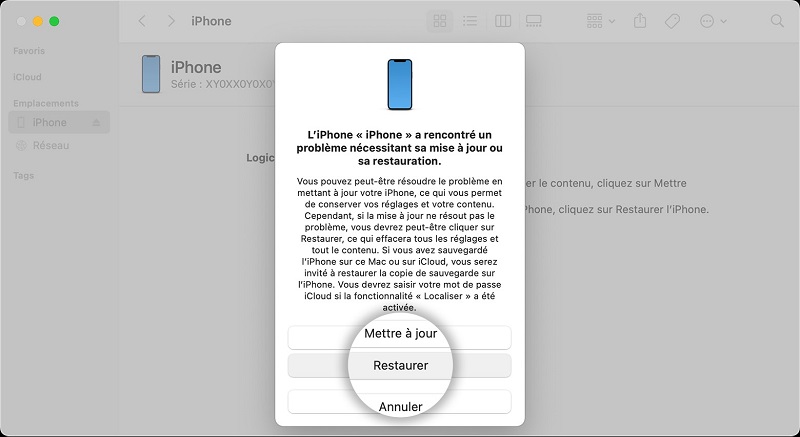
4. Résoudre le problème d’écran iPhone est noir en forçant un redémarrage
Parfois, un redémarrage forcé pourrait résoudre le problème que l’écran de l’iPhone est noir mais allumé/sonné/vibre lorsqu’il est causé par l’erreur du système iOS. Ses étapes se diffèrent selon les modèles de l’iPhone. Continuez à lire les détails suivants pour réparer l’écran noir iPhone.
Pour l’iPhone 8, l’iPhone SE (2e génération) et les modèles prochains
Étape 1 : Pour commencer, appuyez et relâchez rapidement le bouton de volume « + » et « - ».
Étape 2 : Maintenez le bouton latéral à droit de l’iPhone enfoncé jusqu’à ce que le logo Apple apparaisse.
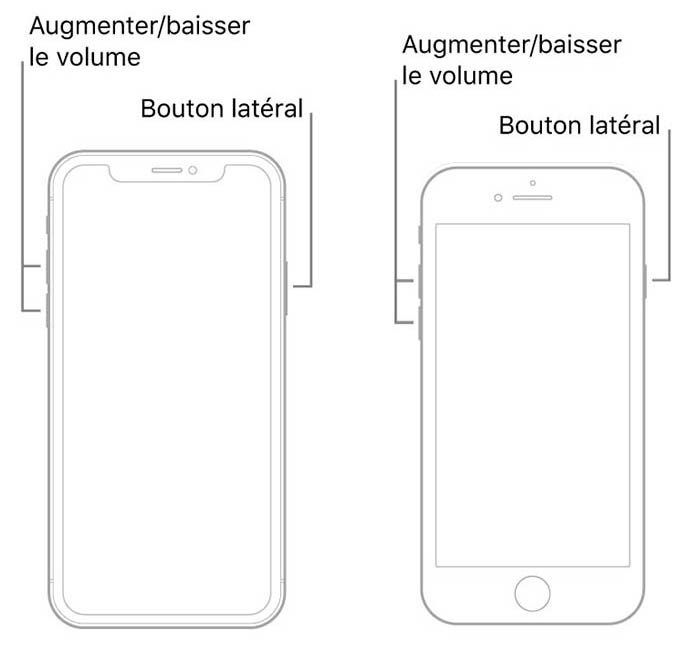
Pour l’iPhone 7 et l’iPhone 7 Plus
Étape 1 : D’abord, maintenez le bouton de volume « - » et le bouton « Marche/Veille » enfoncés en même temps.
Étape 2 : Lorsque le logo Apple apparaît sur l’écran, relâchez les deux boutons.
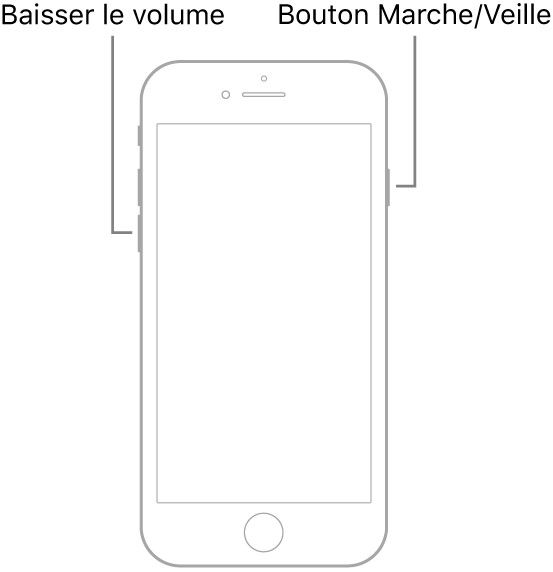
Pour l’iPhone 6S et l’iPhone SE (1e génération)
Étape 1 : Maintenez simultanément le bouton « Marche/Veille » et le bouton principal enfoncés.
Étape 2 : Lorsque le logo Apple apparaît sur l’écran, relâchez les deux boutons.
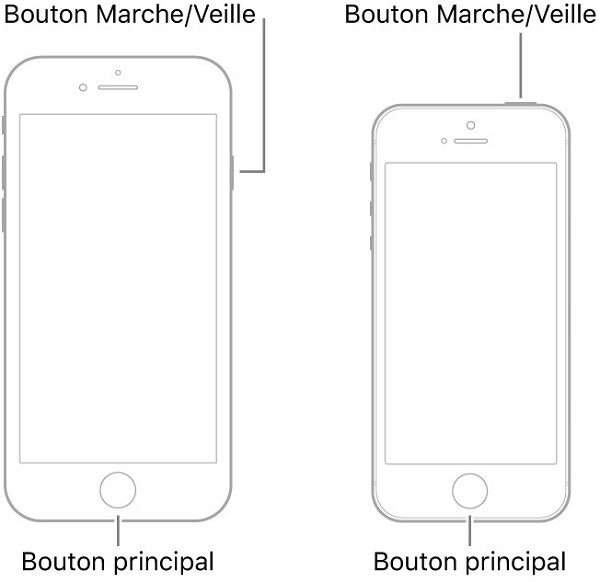
5. Faire appel à l’assistance Apple pour réparer l’écran noir iPhone
Si l’écran de votre iPhone devient noir et non réponse après la chute, l’infiltration d’eau ou autres incidents, il s’agit un dommage physique que le logiciel ne peut pas réparer. Dans ce cas, il vaut mieux contacter l’assistance Apple pour remplacer les composants défectueux de votre iPhone.
Conclusion
Dans cet article, vous avez compris les causes de problèmes d’écran noir iPhone et ses 5 solutions. Pour l’écran noir de l’iPhone causé pas la panne logicielle, Passvers Restauration De Système iOS est le moyen le plus rapide de le réparer. Ce logiciel facile à utiliser peut résoudre non seulement les nombreux problèmes du système iOS, mais les erreurs d’iTunes. N’hésitez pas à l’essayer maintenant !